Персональные настройки браузера Гугл Хром позволяют задать параметры, наиболее удобные для конкретного пользователя. Одна из наиболее популярных примочек последнего времени — темная (black) тема оформления оболочки обозревателя. Она доступна не во всех версиях Хрома, не всегда встроена в стандартные настройки. Разберемся как включить темную тему в Гугл Хроме на персональном компьютере, планшете или устройстве под управлением Андроид.

Содержание
Как включить темную тему Гугл Хром?
Популярность такого способа оформления объясняется тем, что темные цвета имеют большую контрастность. Они удобны доля просмотра как в вечернее и ночное время, так и в солнечную погоду. Кроме того, глаза напрягаются и устают гораздо меньше, чем при использовании других способов оформить программу. Немаловажный плюс — батарея расходуется гораздо экономнее.
На компьютере
Отметим, что автоматически подобное оформление включено в версии Google Chrome, начиная с 74. Если пользователь хочет активировать черное оформление браузера, первый шаг — провести обновление до последней версии. Для того чтобы получить такое оформление, необходимо, чтобы соответствующая опция была активирована в настройках Windows 10:
- зайти в раздел с настройками операционной системы;
- последовательно перейти «Параметры» — «Персонализация» — «Цвета»;
- в соответствующем пункте активировать раздел «Темный».
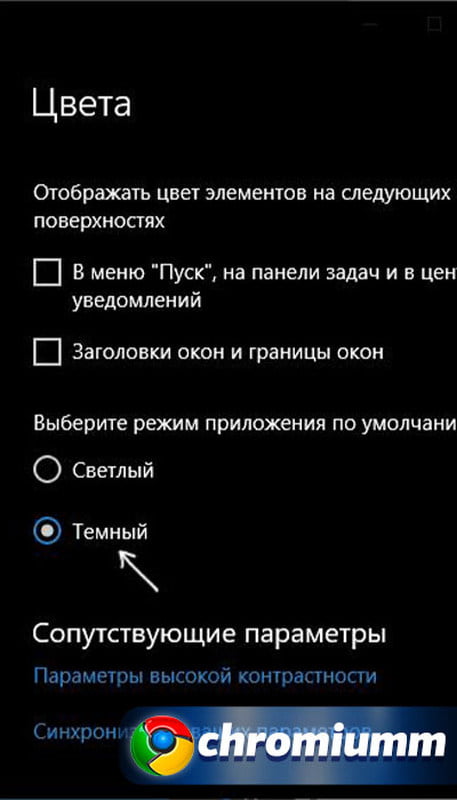
После того, как сессия операционной системы будет перезагружена, новая активируется с уже новыми параметрами.
На телефоне Android
Для включения Dark Mode на устройстве под управлением ОС Андроид, необходимо наличие браузера не ниже 74 серии. Чтобы выяснит какая именно установлена на смартфоне или планшете пользователя: «Меню» — «О браузере Chrome». В Андроид версии обозревателя есть два параметра, отвечающих за черную тематику:
- замена интерфейса самого Google Chrome;
- изменение внешнего вида открываемых страничек (черный фон и белый текст).
Активация тёмной темы Chrome Android:
- Запустить новую сессию обозревателя.
- В поисковой строке ввести название специального флага, который отвечает за один из разделов экспериментального меню: chrome://flags. Будет открыт раздел с набором разделов секретного меню.
- В поисковую строку ввести искомое слово — «dark». Система, скорее всего найдет два параметра, которые показаны на картинке ниже. Первый отвечает за изменение цвета веб-страничек, которые будет открывать пользователь, второй — изменение цвета интерфейса самой оболочки Хрома.
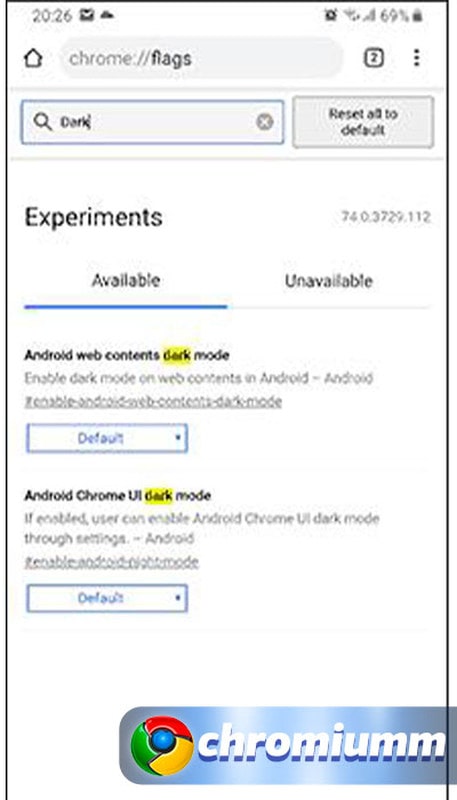
- Для активации тапнуть по кнопке, расположенной ниже. Название кнопки изменится на «Default», появится дополнительный раздел — «Relaunch Now». Необходимо тапнуть по новой кнопке, чтобы провести перезапуск. Это процесс позволяет ввести изменения в активную фазу.
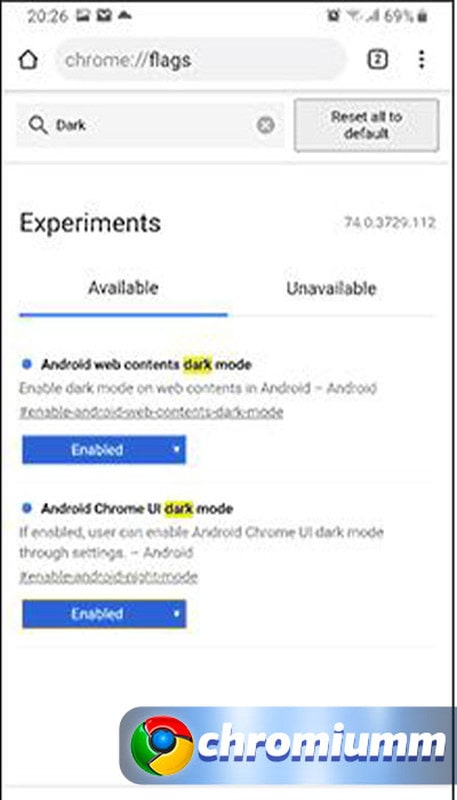
Если проводилось включение темной темы Chrome Android для интерфейса самого обозревателя, после запуска автоматически новые опции не появятся. Однако в разделах будет реализован новый пункт — «Dark mode». Именно он и включит нужное оформление. После проведенных манипуляций окно браузера будет выглядеть как на картинке, представленной ниже.
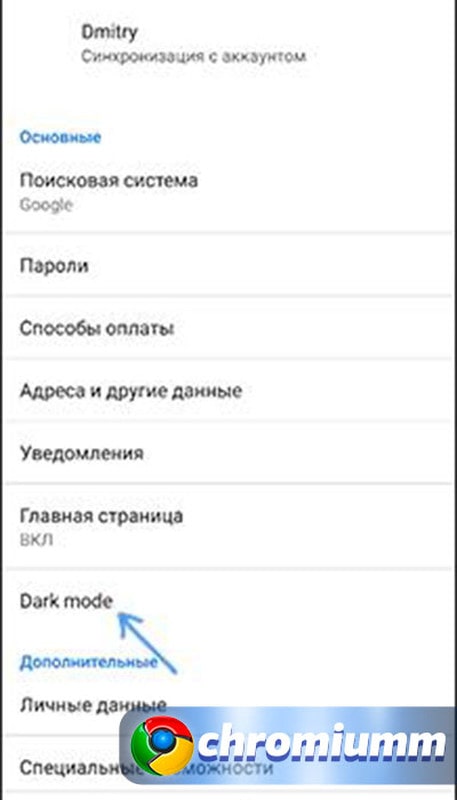
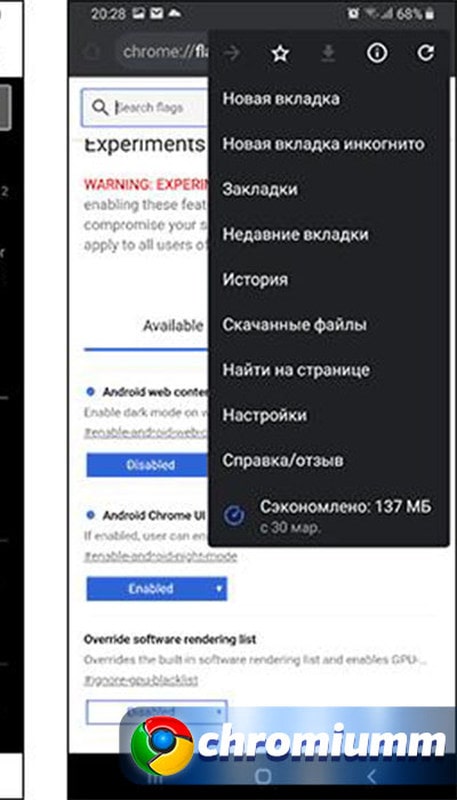
Специальные расширения
Если вышеперечисленные способы пользователю не подошли или после проведённых манипуляций наблюдаются баги и сбои, можно воспользоваться специальным расширением. Лучше отдать предпочтение продуктам, которые рекомендованы на официальном сайте.
Dark Reader
Скачать расширение можно на официальном сайте разработчика. Необходимо установить программный продукт на устройство и запустить его. На главной страничке продукта можно провести включение и выключение. Здесь можно провести персональные регулировки: яркость, оттенки, включить режим сепии и др.
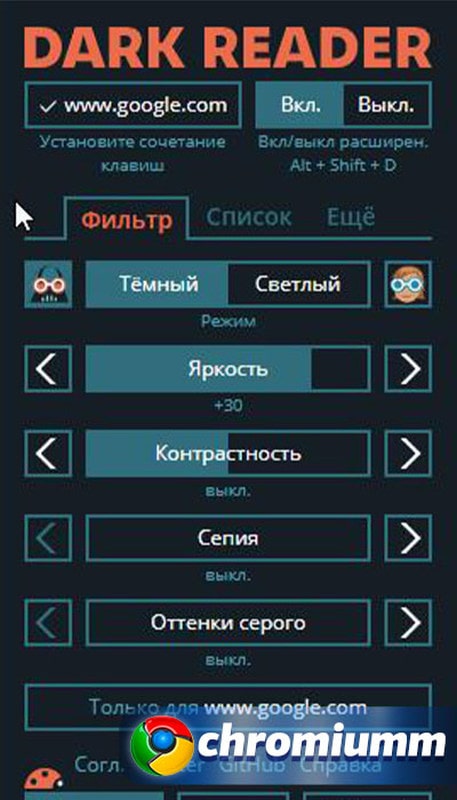
Во вкладке «Список» можно задать названия сайтов, которые станут исключениями для действия заданных параметров Dark Reader. Вкладка «Еще» позволит настроить размер и вид шрифта.
Заключение
Есть несколько способов оформить обозреватель от Гугл в черные цвета. Пользователи отмечают — наиболее эффективным является специальное расширение, позволяющее выполнить более тонкие регулировки, задать сайты-исключения и работающее без сбоев. На устройстве может не хватать места для установки продукта, окрашивающего интерфейс в черный оттенок. Тогда подойдет вариант с внесением изменений с помощью экспериментального флага или через пункт по умолчанию в Виндовс.




